- Avtor Abigail Brown [email protected].
- Public 2023-12-17 07:00.
- Nazadnje spremenjeno 2025-01-24 12:24.
Preglednice so v delovnem zvezku organizirane po delovnih listih in znotraj vsakega delovnega lista boste našli zbirko celic, v katerih se nahajajo podatki. Celice preglednice so postavljene v mrežni vzorec, ki ga določajo stolpci in vrstice.
Kakšna je razlika?
Stolpci potekajo navpično, gor in dol. Večina programov za preglednice označuje naslove stolpcev s črkami. Vrstice so torej nasprotje stolpcev in potekajo vodoravno. Vrstice so oštevilčene, ne označene s črkami.
Eden preprostih načinov, kako si zapomniti razliko med stolpci in vrsticami, je razmišljanje o scenarijih iz resničnega sveta. Steber na stavbi je velik, navpičen steber, medtem ko so vrste koruznega polja dolge ladje.
Kako delujejo skupaj
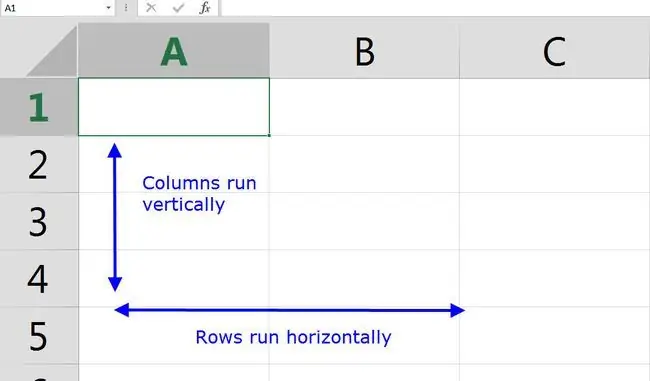
Standardni način za pogovor o določeni celici na delovnem listu je razlaga njenega stolpca in vrstice, saj so celice le tako organizirane.
Na primer, če se želite sklicevati na celico v stolpcu G, ki je v 15. vrstici, navedite G15. Stolpec je vedno prvi, sledi mu vrstica, brez presledka.
Ta konvencija o poimenovanju ne velja le pri besedah in pisanju, ampak tudi pri ustvarjanju formul v preglednici. Na primer, uporaba =sum(F1:F5) v Google Preglednicah razloži programu za preglednice, da izračuna vsoto od F1 do F5.
Omejitve stolpcev in vrstic
Ko prvič odprete program za preglednice, boste naleteli na privzeto število vrstic in stolpcev. Google Preglednice se na primer začnejo s 26 stolpci in 1000 vrsticami.
Ker je v abecedi le 26 črk, programi za preglednice potrebujejo način, da v stolpec postavijo vrednost, ki presega št.26 (stolpec Z). Da bi to naredili, so imena stolpcev običajno znova dodana z začetkom abecede. Na primer, vrstica 26 se lahko glasi AA, vrstica 27 AB in tako naprej.
Vendar pa večina programov postavi zgornjo omejitev števila vrstic in stolpcev, ki so privzeto prikazani v posamezni preglednici. Google Preglednice vam na primer ne dovoljujejo, da ustvarite več kot 18.278 stolpcev, vendar ni omejitev glede vrstic. Excelovi delovni listi so omejeni na 16384 stolpcev in 1048576 vrstic.
V Excelu se zadnji naslov stolpca imenuje XFD in označuje stolpec 16, 384.
Uporaba stolpcev in vrstic
Če želite označiti celoten stolpec v Excelu ali Google Preglednicah, kliknite črko(e) glave stolpca ali uporabite Ctrl+preslednica bližnjico na tipkovnici. Izbiranje cele vrstice je podobno: kliknite številko vrstice ali uporabite Shift+preslednica.
Za premikanje po delovnem listu kliknite celice ali uporabite drsne trakove na zaslonu, vendar je pri delu z večjimi delovnimi listi pogosto lažje uporabiti tipkovnico. Držite tipko Ctrl in nato pritisnite smerno tipko (npr. dol, gor, desno ali levo), da hitro premaknete aktivno celico v to smer.
Na primer, uporabite Ctrl+Down, da takoj skočite na zadnjo vidno vrstico v tem stolpcu ali na naslednjo celico v tem stolpcu, ki vsebuje podatke.






